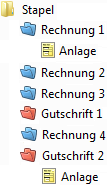Dokumente mit Barcodes strukturieren
Der XBOUND Prozess kann so konfiguriert werden, dass die Dokumente mit Barcodes strukturiert werden.
Hintergrund
Dokumente
dienen in XBOUND zur Repräsentation realer Geschäftsvorfälle, die oftmals
eine hierarchische Struktur haben. ![]() Beispiel:
Beispiel:
Für die weitere Verarbeitung ist es von großem Nutzen, wenn die Dokumentstruktur auch in XBOUND abgebildet wird. Das geschieht, indem man das Basisdokument in Unterdokumente unterteilt, die wiederum Unterdokumente enthalten können.
Ein einfaches und robustes Verfahren zur Strukturierung verwendet Kennblätter mit Barcodes, welche die Dokumentgrenzen markieren. Diese Kennblätter werden vor dem Scannen manuell in das Beleggut eingefügt.
So konfigurieren Sie einen Prozess, der Dokumente mit Barcodes strukturiert
Öffnen Sie eine Management Center-Konsole mit dem Process Designer.
Wählen Sie im Bereich einen Prozess aus – oder legen Sie einen Prozess an und fügen Sie Prozessschritte hinzu.
Legen Sie Dokumenttypen für das Basisdokument und für jedes Unterdokument an (siehe Anleitung).
Klicken Sie rechts unter auf die Schaltfläche :

Legen Sie einen Dokumente scannen-Prozessschritt an. Doppel-klicken Sie den Prozessschritt, wählen Sie den Basisdokumenttyp aus, und klicken Sie .
Legen Sie einen Barcodes klassifizieren-Prozessschritt an und konfigurieren Sie ihn.
Erstellen Sie eine Prozessregel vom Prozessschritt Dokumente scannen zum Prozessschritt Barcodes klassifizieren. (Ziehen Sie einen Pfeil vom zum .)
Legen Sie einen Dokumentenstruktur aufbauen-Prozessschritt an und konfigurieren Sie ihn.
Erstellen Sie eine Prozessregel vom Prozessschritt Barcodes klassifizieren zum Prozessschritt Dokumentstruktur aufbauen. (Ziehen Sie einen Pfeil vom zum .)
Speichern Sie den Prozess:
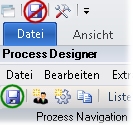
Ordnen Sie die Aktivität Barcodes klassifizieren dem XBOUND Activities-Dienst zu.
Doppelklicken Sie den Prozessschritt Dokumentstruktur aufbauen.
Klicken Sie auf und speichern Sie den Prozess.
Ordnen Sie die Aktivität Dokumentenstruktur aufbauen dem XBOUND Activities-Dienst zu und
 starten
Sie den XBOUND Activities-Dienst neu.
starten
Sie den XBOUND Activities-Dienst neu.